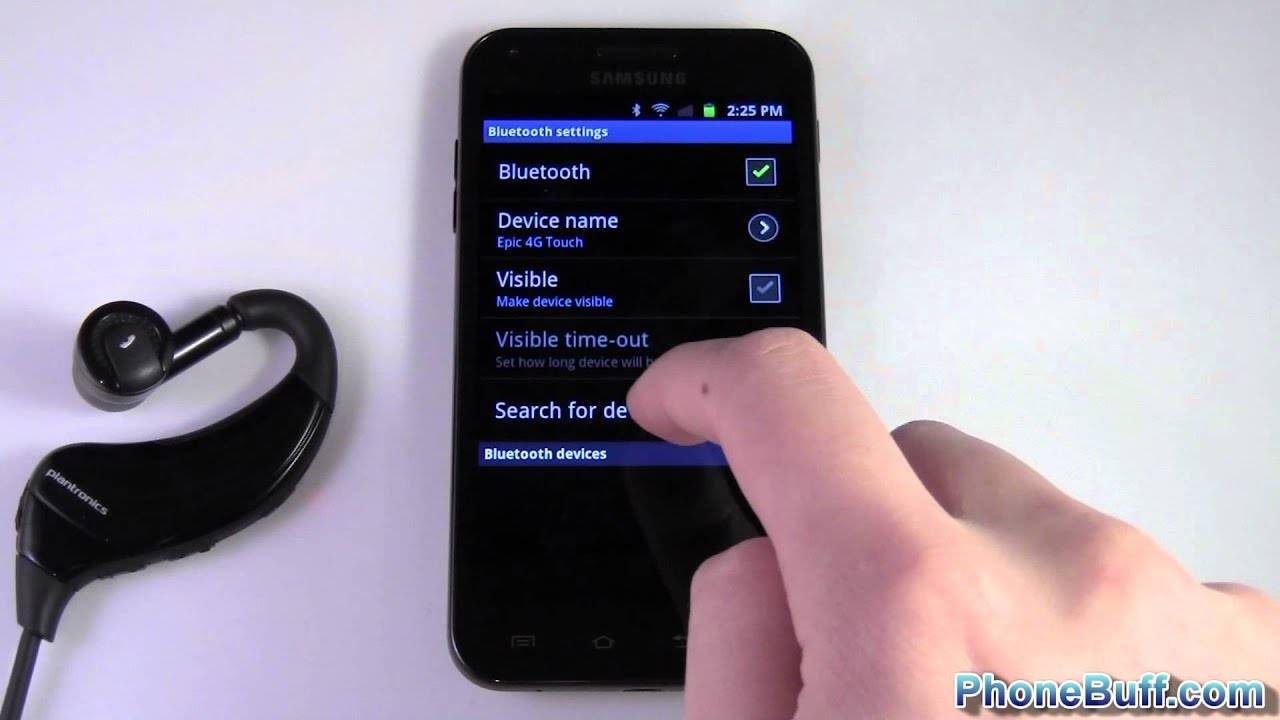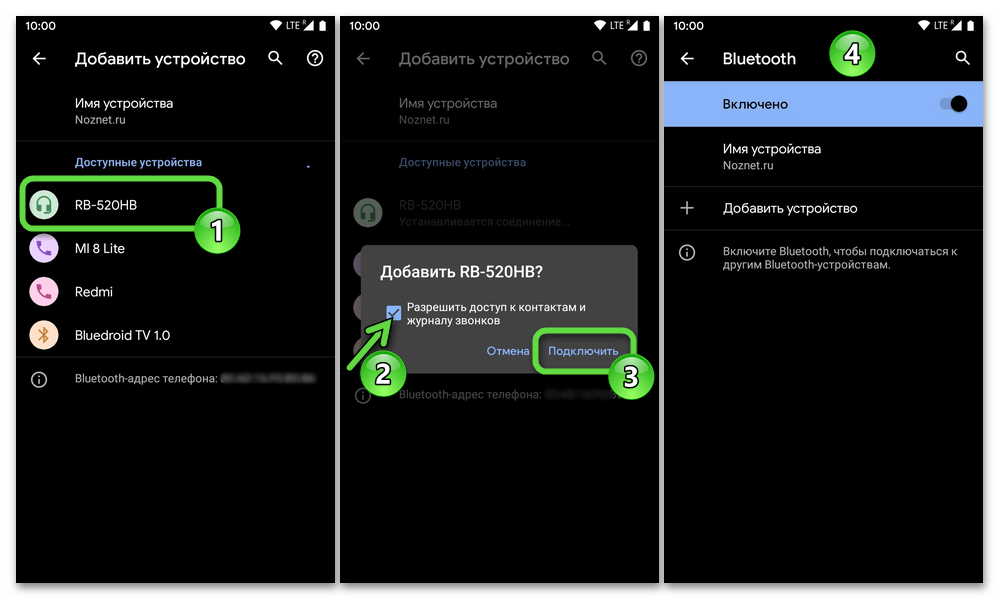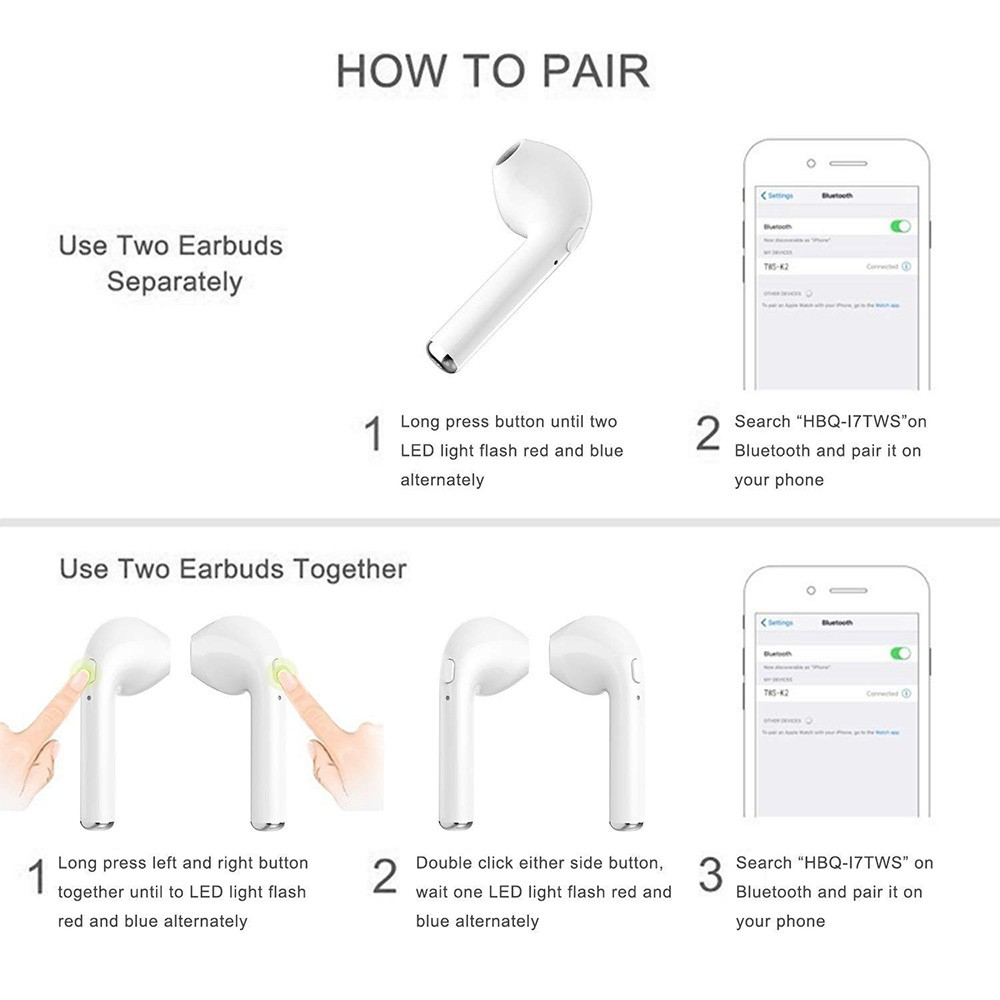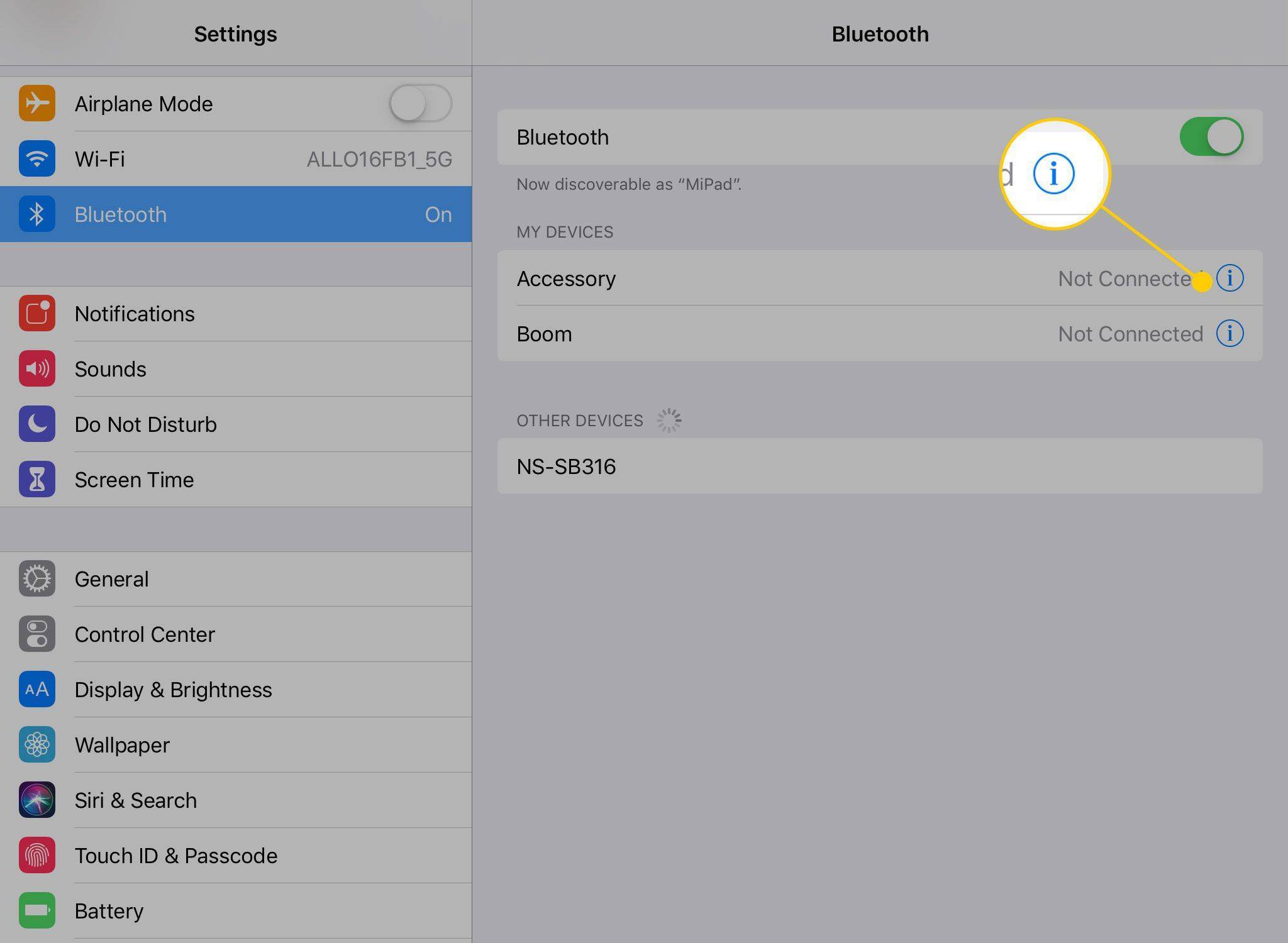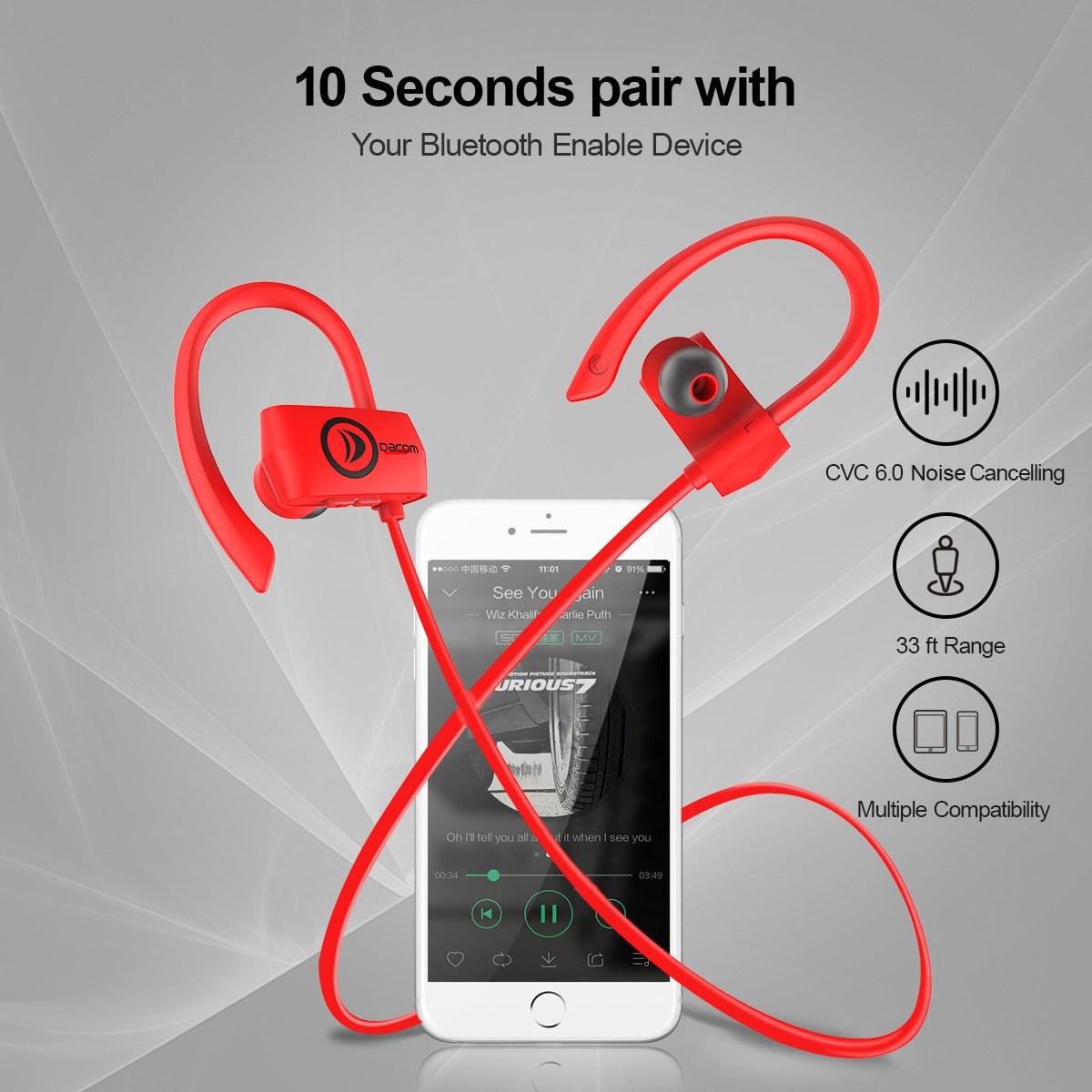Что такое Apple AirPods
Вопросы, как настроить беспроводные наушники на айфоне, особенно актуальны для владельцев последних версий таких гаджетов. В 7 поколении iPhone производитель решил отказаться от привычного многим 3,5-мм аудиоразъема, и предлагает владельцам новомодных смартфонов фирменные наушники AirPods.
Стоит отметить, что подключаются они так же, как и обычные блютуз наушники.
Управление продуманно до мелочей. Благодаря оптическим сенсорам и акселерометру, аксессуар распознает необходимость режима готовности. Гарнитура включается автоматически, ее не требуется дополнительно настраивать. Воспроизведение аудио информации начинается после надевания их пользователем, а останавливается – когда их снимают. Для переключения громкости, ответа на звонок или проложения маршрута, пользователю необходимо нажатием на сенсор активировать Siri.

В режиме музыки AirPods могут работать до 5 часов беспрерывно. Имеется возможность быстрой подзарядки, благодаря специальному беспроводному чехлу. С ним можно не заряжать наушники более 24 часов.
Беспроводные наушники принцип работы

Принцип работы беспроводных наушников, если не углубляться в технические детали, довольно прост: есть источник радиосигнала — телефон, есть приёмник радиосигнала — наушники.
Прежде всего нам нужно сказать телефону (или любому другому источнику звука), что ему нужно посылать сигнал именно на эти конкретные беспроводные наушники и ни на какие другие. Для этого во время первого подключения наушников, нам нужно провести процедуру сопряжения. Как подключить Bluetooth наушники к телефону на базе Android, iOS или Windows PhoneИнструкция
Во время процедуры сопряжения телефон и наушники обмениваются уникальными идентификационными номерами, по которым они будут узнавать друг друга. Таким образом, когда вы в следующий раз захотите послушать музыку вам будет достаточно просто включить питание наушников, и если телефон будет в радиусе действия Bluetooth — наушники в течении нескольких секунд автоматически подключаться к телефону и будут готовы к работе.
При последующих подключениях процесс сопряжения проходить не нужно, наушники будут подключаться к источнику звука автоматически в течении нескольких секунд.
Как только наушники подключаться к телефону вы можете слушать с их помощью музыку точно также как в проводных наушниках. Вам достаточно запустить музыкальное приложение, выбрать песню и нажать на кнопку «Воспроизведение», после чего звук должен начать передаваться в наушники. Точно также будет передан звук от фильмов и игр, никаких дополнительных действий с вашей стороны не потребуется.
Помните: bluetooth сигнал маломощный, поэтому он плохо работает если между источником и приёмников сигнала есть преграды. Например, если между наушниками и телефоном будет серьезная бетонная стена это значительно ухудшит приём сигнала, или если на пути прохождения сигнала будет мощный источник радиоизлучения. Вы можете в этом убедиться если вы наденете беспроводные наушники, включить воспроизведение музыки с телефона и расположите голову рядом с работающей микроволновкой. Почти всегда вы начнете замечать возникающие помехи при передачи звука.
Безопасны ли беспроводные наушники?

Если кратко — да, bluetooth наушники и гарнитуры абсолютно безопасны для здоровья при любом времени использования. Дело в том, что мощность сигнала очень низкая, дальность работы обычно не превышает 10 метров, поэтому такой сигнал абсолютно не влияет на организм человека или животных.
Мы уже давно не задумываемся о том вреден ли сотовый телефон, мы постоянно носим его ссобой, используем каждый день и последствий нет, потому что даже сотовый телефон излучает маломощный сигнал, который работает на расстоянии нескольких километров.
Для сравнения, коэффициент поглощаемого человеком излучения (измеряется в мощности на вес за единицу времени) у iPhone 6s — 1,14 Вт/кг (при допустимых 1,6 Вт/кг), а у блютус-наушников — около 0,001 Вт/кг.
Эти цифры показывают, что Bluetooth наушники абсолютно безопасны.
Как подобрать хорошие наушники для планшета
Казалось бы, главное предназначение любой звуковой гарнитуры — воспроизводить звук, и любая модель, даже самая дешевая, умеет это делать. Тогда почему одни девайсы стоят дороже других? Всё дело в качестве звука.
В наушниках звуковой сигнал априори менее качественный, чем с колонок, и тем более со звуковых мониторов.
Это связано с тем, что между источником звука и тем, кто его принимает (в данном случае принимающая сторона является человеческим ухом), должно быть хотя бы небольшое расстояние, чтобы вибрации звука “прошли путь” в воздухе.
Естественно, наушники с микрофоном для планшета расположены впритык к уху, а поэтому звук почти не вибрирует в воздухе, теряя этим самым в качестве.
Поэтому качество исходящего сигнала аксессуара, кардинально влияют на то, что мы слышим. Хотите качественный звук — покупайте хорошую гарнитуру.
Теперь перейдем к тому, как выбрать подходящий беспроводной аксессуар.

Для этого я составил несколько основных критериев, которые нужно учитывать при выборе:
Внешние или внутренние.
Внутренними аксессуарами называются большие варианты, которые охватывают всю ушную раковину и имеют верхний ободок, например, игровые наушники для планшета. Обычно в них лучше звук и больше автономность, но голова и уши устают в такой гарнитуре довольно быстро.
Внешней гарнитурой считается та, которая вставляется в ушную раковину. В таких аксессуарах удобно заниматься спортом, а некоторые даже носят их весь день, ведь уши почти не устают (разве что внутри раковины).
Длительность автономной работы.
Так как беспроводная гарнитура не соединена кабелем с планшетом, у нее есть свой небольшой аккумулятор. Но в отличие от аккумуляторной батареи в мобильных устройствах, в характеристиках звуковоспроизводящих девайсов указывается не количество миллиампер в час, а примерное время автономной работы
В среднем это 8-14 часов, в зависимости от модели.
Наличие микрофона.
Если вы планируете не только слушать, но и разговаривать через аксессуар, то обратите внимание, чтобы на них был микрофон.
Шумоизоляция.
Этот индивидуальный параметр зависит от предпочтений пользователя. Если вы не хотите слышать посторонние шумы, то выберите гарнитуру вакуумного типа (в случае с внутренней) или закрытые внешние наушники
Также есть модели с адаптивным шумодавом, который анализирует звук с микрофона, и фильтрует уровень шума.
Диапазон частот.
У любого устройства воспроизведения есть диапазон частот, которые он может воспроизвести. Человек может распознать от 16 герц до 20 килогерц. Чем ближе к этому показателю характеристики аксессуара, тем лучше.
Громкость.
Рекомендую покупать гарнитуру с чувствительностью от 80 Дб и выше.
Такие факторы, как дизайн, тип крепления на голове (или ушах) и прочее, я расписывать не стал, так как это слишком субъективные критерии.
📡 Как подключить беспроводные блютуз наушники к планшету?
На примере планшета Samsung
Разберем, как подключить Bluetooth наушники к планшету на примере популярных TWS наушников и планшета от Samsung. Подключение полноразмерных/накладных и любых других наушников отличается только переходом в режим сопряжения.
1. Включаем Bluetooth на планшете
Заходим в настройки блютуз и включаем Bluetooth (если выключен): верхняя шторка → зажимаем иконку Bluetooth → включаем Bluetooth.
Или через настройки: главное меню → настройки → подключения → Bluetooth (ставим на Вкл).
️ 2. Делаем беспроводные блютуз наушники видимыми
Сопряжение отличается в зависимости от модели, это можно уточнить в инструкции к вашим наушникам (в комплекте или на сайте). Вот основные варианты:
- Просто открываем кейс.
- Открываем кейс и достаём наушники. Один или два.
- Открываем кейс и нажимаем кнопку на кейсе. Если она есть.
- Достаём наушники и нажимаем на них кнопки\сенсоры. Таких моделей уже мало. Обычно нужно зажать кнопки\сенсоры на обоих наушниках на несколько секунд.
После входа в режим сопряжения индикатор на наушниках меняет свое состояние мигает / изменяет цвет / загорается / другое.
Как включить режим сопряжения на обычных беспроводных наушниках (не TWS) с оголовьем или проводом между корпусами. Есть два основных варианта:
- Из выключенного состояния зажать кнопку включения и держать её, не отпуская, ещё 2-5 секунд после включения. Будет соответствующая индикация и\или голосовое\звуковое оповещение о том, что наушники перешли в нужный режим.
- Если есть выделенная кнопка для подключения (обычно, она обозначена значком Bluetooth), то нажать её 1 или 2 раза или зажать на пару секунд. Конечно, наушники должны быть при этом включены.
3. В настройках Bluetooth выполняем поиск и подключаем блютуз наушники
Обновление huawei mediapad pro
Samsung ce0168 планшет как вставить симку
Как сделать эстетичный телефон хонор 9х
Как проверить процессор на телефоне xiaomi poco x3 pro
- Рейтинг смартфонов самсунг до 20000
Как подключить беспроводные наушники к Ipad
Техника Apple пользуется высоким спросом. Множество отечественных и зарубежных исполнителей используют девайсы компании при записи песен. Меломаны чаще отдают предпочтение «яблочной» продукции благодаря хорошему качеству звука. Сопряжение девайса к iOS планшету можно совершить, выполнив следующие действия:
- Для того, чтобы разобраться, как подключить беспроводные наушники к планшету, в первую очередь нужно изучить инструкцию;
- Включите аксессуар, нажав на кнопку включения на их корпусе;
- Откройте в меню настроек экрана гаджета раздел блютуз и включить функцию блютуза;
- Ipad автоматически начнет поиск устройств, когда девайс будет обнаружен, он отобразиться в списке найденных.
- Выберете необходимый гаджет и ввести код, указанный в инструкции;
- Если сопряжение успешно, то сверху экрана будет отображаться значок гарнитуры;
- При условии, что все действия выполнены правильно и по порядку, но значок не появился, рекомендуется проверить соединение, включив музыку.
Об успехе будет говорить звук, раздающийся из девайса.
Как подключить bluetooth наушники к компьютеру на Windows или Mac.
Шаги подключения Bluetooth наушников к планшету
Шаги подключения к планшету под управлением ОС Android и OC iOS совершенно одинаковы, отличаться будет только внешний вид. У меня на руках есть только iPad, поэтому скриншоты я сделаю с его помощью, но вы можете следовать ровно теми же шагами, если у вас планшет на ОС Android, всё будет одинаковым.
Про подключение AirPods у нас есть отдельная статья.
Шаг 1 – Включите сопряжение наушников

Сопряжение нужно, чтобы планшет и наушники обменялись кодами безопасности, которые необходимы чтобы расшифровывать данные, которыми обмениваются устройства. Вы никогда не задумывались как так получается, что если рядом окажутся 10 планшетов и 10 Bluetooth наушников, которые будут подключены по парно, то их сигналы не будут смешиваться и каждый услышит то, что должен и никогда не услышит то, что слышит рядом сидящий человек? Дело в том, что все данные, которые передаются по Bluetooth зашифрованы и расшифровать их может лишь то устройство, которое имеет тот же ключ безопасности, что и второй гаджет. Таким образом, сигнал доступен только вам и никому другому.
Шаг 2 – Войдите в настройки Bluetooth на планшете

Bluetooth
Шаг 3 – Завершение сопряжения

Иногда на экране могут появляться дополнительные запросы, например, на ОС Android доступа функция разблокировки устройства, если рядом с ним есть Bluetooth устройство, сопряжение с которым уже было пройдено ранее. Подразумевается, что если планшет видит ваши наушники, то значит и вы где-то рядом, а значит экран можно не блокировать. В некоторых случаях это действительно весьма удобная функция, но будьте осторожны, и не давайте ваше персональное устройство в руки незнакомцам и проходимцам.
Музыка и способы её прослушивания
Кто не любит слушать музыку? Многим она помогает пережить трудные моменты в жизни, являясь своего рода антидепрессантом. Музыка переносит человека в совершенно другой мир. В эти минуты можно почувствовать себя свободным, порхая над землёй как бабочка, только освободившаяся от своего кокона. Пожалуй, ничто так не отражает душу человека, как музыка, которую он слушает. Так, некоторые находят родственную душу, смотря чужой плей-лист. А как же, собственно говоря, слушают музыку? Какие современные гаджеты помогают нам в этом?
Беспроводные наушники решили проблему с запутыванием проводов
Не будем отрицать популярность настоящих колонок, но в ходе городской суеты мы всё чаще прибегаем к менее габаритным устройствам. Возможно, вы сейчас подумали о портативных колонках, но поспешим вас исправить. Речь идёт о наушниках. Именно они и составляют нам компанию в поездках на общественном транспорте, одиноким прогулкам по городу или парку. Многие очень тщательно подходят к выбору наушников: для них этой целый ритуал проверки качества выходящего звука. Для других же, это не такой важный параметр. Но вот, что объединяет всех этих людей, так это вечно запутывающиеся провода.
Наверняка вы видели где-нибудь в метро враждебно настроенного человека, который усердно распутывает наушники. Да это же мы с вами! Некоторые прибегают к различным хитростям, чтобы всячески избежать этого, но всё же каждый владелец проводных наушников хотя бы раз в жизни их распутывал. Это просто неизбежно. Однако, есть те, которых эта проблема больше не касается. И дело совсем не в том, что они выкинули это волшебное изобретение для слушателей и больше не слушают музыку. Им достаточно было купить беспроводные наушники.
Если Bluetooth-наушники не подключаются
В случае, если воспроизведение звука через беспроводной аксессуар не удается, следует исключить следующие возможные причины:
- села батарея наушников, вследствие чего аксессуар не включился;
- не была произведена синхронизация источника звука и наушников;
- из списка доступных устройств выбран не тот аксессуар;
- на источнике звука деактивировано автоматическое подключение добавленных в список когда-то установленных устройств.
Подключить и настроить беспроводные наушники легко. Главное — разобраться в особенности модели и синхронизировать аксессуар с источником звука. Чтобы избежать частых разрывов связи, не следует использовать сопряженные устройства на дальних друг от друга расстояниях.
Беспроводные наушники – намного удобнее, чем проводные. Единственный существенный минус – иногда их очень сложно подключить к компьютеру. Чтобы нивелировать данный недостаток, мы решили подготовить материал, в котором подробно рассказали о том, как подключить беспроводные наушники к компьютеру или ноутбуку на Windows 10.

📡 Как подключить беспроводные блютуз наушники к планшету?
На примере планшета Samsung

Разберем, как подключить Bluetooth наушники к планшету на примере популярных TWS наушников и планшета от Samsung. Подключение полноразмерных/накладных и любых других наушников отличается только переходом в режим сопряжения.
1. Включаем Bluetooth на планшете
Заходим в настройки блютуз и включаем Bluetooth (если выключен): верхняя шторка → зажимаем иконку Bluetooth → включаем Bluetooth.
Или через настройки: главное меню → настройки → подключения → Bluetooth (ставим на Вкл).
️ 2. Делаем беспроводные блютуз наушники видимыми
Сопряжение отличается в зависимости от модели, это можно уточнить в инструкции к вашим наушникам (в комплекте или на сайте). Вот основные варианты:
- Просто открываем кейс.
- Открываем кейс и достаём наушники. Один или два.
- Открываем кейс и нажимаем кнопку на кейсе. Если она есть.
- Достаём наушники и нажимаем на них кнопки\сенсоры. Таких моделей уже мало. Обычно нужно зажать кнопки\сенсоры на обоих наушниках на несколько секунд.
После входа в режим сопряжения индикатор на наушниках меняет свое состояние мигает / изменяет цвет / загорается / другое.
2.1. Подключение беспроводных полноразмерных, «не TWS» наушников:

Как включить режим сопряжения на обычных беспроводных наушниках (не TWS) с оголовьем или проводом между корпусами. Есть два основных варианта:
- Из выключенного состояния зажать кнопку включения и держать её, не отпуская, ещё 2-5 секунд после включения. Будет соответствующая индикация и\или голосовое\звуковое оповещение о том, что наушники перешли в нужный режим.
- Если есть выделенная кнопка для подключения (обычно, она обозначена значком Bluetooth), то нажать её 1 или 2 раза или зажать на пару секунд. Конечно, наушники должны быть при этом включены.
3. В настройках Bluetooth выполняем поиск и подключаем блютуз наушники
Телефон может дополнительно спросить о подключении, при первом сопряжении. Нажимаем «Да».
Обычно наушники в доступных устройствах называются примерно так, как официально на коробке. Но иногда, например, китайские бюджетные модели могут называться странно: просто мак-адрес (цифры и буквы через двоеточия), иероглифы или название, не относящееся к «имени» модели. Полагаемся на интуицию или проверяем все.
Полезные программы для блютуза
Bluevibe
- Платформа: Android
- Стоимость: бесплатно
C помощью этой программы можно выходить в интернет через другие девайсы за счёт последних. Также можно просто подключиться к другому гаджету для навигации по его файловой системе.
- Платформа: Android
- Стоимость: бесплатно
- Совместимость: полная с MSI и ZeeMote.
Программа для того, чтобы подключать джойстики и другие геймпады к планшету.
BT Reader
- Платформа: Android.
- Стоимость: бесплатно.
- Совместимость: полная с LG.
Приложение не только подключает блютуз гарнитуру, но и читает вам пришедшие смс.
IVT Bluesoleil
- Платформа: Windows
- Стоимость: 210 рублей.
- Совместимость: полная с производителями Orient, Prolife, Billiontone и частичная с Smart.
Очень простая в работе программа. При запуске нужно просто нажать на ядро в центре, чтобы приложение нашло все устройства в радиусе досягаемости. Соединение происходит при помощи совместно введенного PIN-кода, который можно выключить. Программа полностью русифицирована и представляет больше возможностей, по сравнению со своими аналогами. Кроме передачи данных, можно раздавать интернет, производить синхронизацию и пр.
Кто не любит слушать музыку? Многим она помогает пережить трудные моменты в жизни, являясь своего рода антидепрессантом. Музыка переносит человека в совершенно другой мир. В эти минуты можно почувствовать себя свободным, порхая над землёй как бабочка, только освободившаяся от своего кокона. Пожалуй, ничто так не отражает душу человека, как музыка, которую он слушает. Так, некоторые находят родственную душу, смотря чужой плей-лист. А как же, собственно говоря, слушают музыку? Какие современные гаджеты помогают нам в этом?
Беспроводные наушники решили проблему с запутыванием проводов
Не будем отрицать популярность настоящих колонок, но в ходе городской суеты мы всё чаще прибегаем к менее габаритным устройствам. Возможно, вы сейчас подумали о портативных колонках, но поспешим вас исправить. Речь идёт о наушниках. Именно они и составляют нам компанию в поездках на общественном транспорте, одиноким прогулкам по городу или парку. Многие очень тщательно подходят к выбору наушников: для них этой целый ритуал проверки качества . Для других же, это не такой важный параметр. Но вот, что объединяет всех этих людей, так это вечно запутывающиеся провода.
Наверняка вы видели где-нибудь в метро враждебно настроенного человека, который усердно распутывает наушники. Да это же мы с вами! Некоторые прибегают к различным хитростям, чтобы всячески избежать этого, но всё же каждый владелец проводных наушников хотя бы раз в жизни их распутывал. Это просто неизбежно. Однако, есть те, которых эта проблема больше не касается. И дело совсем не в том, что они выкинули это волшебное изобретение для слушателей и больше не слушают музыку. Им достаточно было купить беспроводные наушники.
Как подключить беспроводные наушники к iPad
Чтобы подключить наушники к планшету компании Apple, нужно понять, какая гарнитура используется: AirPods или любая другая. В случае с ЭйрПодс, надо открыть домашний экран на планшете, затем положить кейс с AirPods рядом и достать из него наушники.
Пройдет несколько секунд и на дисплее iPad отобразится меню настроек ЭйрПодс, а аксессуар привяжется к iCloud-аккаунту на планшете. Теперь всё готово к использованию! Инструкция как подключить блютуз наушники к планшету (не AirPods):
- Включите звуковоспроизводящее устройство, нажав и удерживая соответствующую кнопку.
- Перейдите в настройки АйПада, в раздел “Bluetooth” и включите эту функцию.
- Найдите название аксессуара и подключитесь к ним, введя пароль, указанный в инструкции (чаще всего это 0000).
- Если пароль не запрашивается, в момент подключения планшета к блютуз каналу аксессуара, удерживайте кнопку включения гарнитуры, произведя сопряжение устройств.
- Девайсы подключатся друг к другу и теперь можно начать их эксплуатацию.
В обоих случаях, понадобится подключать гарнитуру лишь один раз. Все последующие разы достаточно просто включить блютуз и подключение произойдет автоматически.
Как подключить наушники JBL к планшету
Сопряжение — процесс, позволяющий двум девайсам обменяться кодами безопасности для дальнейшей расшифровки данных. Это делается для выделения необходимых сигналов и защиты от путаницы при соединении, а также увеличения качества звука. При этом алгоритм, как подключить наушники JBL к планшету, немного меняется с учетом установленной на девайсе операционной системе.
iOS
Операционная система iOS — разработка компании Apple, хорошо зарекомендовавшая себя на рынке. Она отличается надежностью и легкостью соединения с разными устройствами. При этом подключить беспроводные наушники JBL к планшету не составляет труда. Сделайте следующие шаги:
- Включите беспроводную гарнитуру JBL с помощью специальной кнопки на корпусе. Иногда ее нужно удерживать в течение нескольких секунд. Если вам не удается включить девайс, прочитайте инструкцию. В мануале должны быть подробные объяснения по этому вопросу.
- Берите планшет с iOS и войдите в раздел Блютуз в меню настроек дисплея.
- Активируйте функцию путем смещения ползунка в правую сторону.
- Дождитесь, пока девайс с iOS найдет необходимое устройство.
- Найдите в списке беспроводные наушники JBL.
- Жмите на них для подключения.
- Дождитесь сопряжения.
- Перейдите к проверке. Для этого включите любую музыку, к примеру, в iTunes, и убедитесь, что все работает.
На завершающе этапе остается сделать необходимые настройки в плане громкости, а также высоких / низких частот с помощью эквалайзера.
Android
Не менее популярный вопрос в Интернете — как подключить беспроводные наушники JBL к планшету с ОС Андроид. Как и в ситуации с девайсами на iOS, здесь нет ничего сложного — достаточно выполнить сопряжение двух устройств по следующему алгоритм:
- Берите беспроводные наушники и поднесите их к планшету.
- Включите гарнитуру путем нажатия на специальную кнопку и дождитесь подключения.
- Активируйте Блютуз на планшете. Для этого войдите в «Настройки» и найдите раздел «Bluetooth». Здесь переведите тумблер в правую сторону.
- Дождитесь, пока планшет с Андроид найдет беспроводные наушники JBL. При этом они должны появиться в перечне. Учтите, что название должно появиться в течение 15-20 секунд.
- Чтобы подключить гарнитуру, жмите на название гарнитуры и дождитесь сопряжения.
- Войдите в плеер и включите какой-либо трек, чтобы проверить соединение на корректность. На завершающем этапе останется только настроить уровень звука и частоты.

Windows
На некоторых устройствах предусмотрена операционная система Виндовс. В таком случае подключить беспроводные наушники JBL к планшету также не составляет труда. Алгоритм действий прост:
- Включите оба девайса.
- Войдите в панель управления на планшете, зайдите в «Параметры», «Устройства» и «Bluetooth».
- Включите «синий зуб» путем перевода тумблера в правую сторону.
- Дождитесь появления гарнитуры в приведенном списке.
- Выполните сопряжение и включите музыку на планшете, чтобы проверить правильность соединения.

По проводу
Как вариант, можно попробовать подключить гарнитуру ЖБЛ к планшету с помощью провода. Для этого достаточно использовать разъем на 3,5 мм и кабель Jack-Jack. После соединения планшетный ПК должен распознать беспроводные наушники, после чего можно включать и слушать музыку. Минус метода в том, что оборудование должно находиться рядом друг с другом, а это ограничивает возможности пользователя. Вот почему многие отдают предпочтение именно Блютуз соединению.